
Hall.dll शी संबंधित त्रुटी मुख्यतः इतर समान आहे. हे लायब्ररी इन-गेम घटकांसाठी जबाबदार नाही, परंतु संगणकाच्या "लोह" सह सॉफ्टवेअर परस्परसंवादासाठी थेट. येथून ते खालीलप्रमाणे आहे की विंडोज अंतर्गत समस्या दूर करणे शक्य नाही, तरीही त्रुटी दिसली असल्यास, ऑपरेटिंग सिस्टम सुरू करणे शक्य होणार नाही. हे लेख तपशीलवार वर्णन करेल की hal.dll फाइलसह त्रुटी कशी नष्ट करावी.
विंडोज XP मध्ये hal.dll त्रुटी दूर करा
त्रुटीच्या स्वरुपाचे कारण बरेच असू शकते, यादृच्छिकपणे ही फाइल हटविणे आणि व्हायरसच्या हस्तक्षेपासह समाप्त होते. तसे, सर्व साठी उपाय समान असेल.
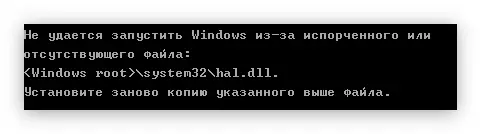
बर्याचदा विंडोज एक्सपी ऑपरेटिंग सिस्टमच्या समस्येसह, परंतु काही प्रकरणांमध्ये, ओएसच्या इतर आवृत्त्या जोखीमचा सामना केला जातो.
तयारी क्रियाकलाप
त्रुटी सुधारण्यासाठी थेट हलविण्याआधी, काही नुणा समजणे आवश्यक आहे. ऑपरेटिंग सिस्टमच्या डेस्कटॉपवर आपल्याकडे प्रवेश नसल्यामुळे, सर्व कार्ये कन्सोलद्वारे केली जातात. आपण फक्त बूट डिस्क किंवा समान विंडोज एक्सपी वितरणासह फक्त बूट डिस्क किंवा यूएसबी फ्लॅश ड्राइव्हद्वारे कॉल करू शकता. आता "कमांड लाइन" लाँच मार्गदर्शकास एक चरण-दर-चरण मार्गदर्शक असेल.
चरण 1: ड्राइव्हवर ओएस प्रतिमा रेकॉर्ड करा
यूएसबी फ्लॅश ड्राइव्ह किंवा डिस्कवर ओएसची प्रतिमा कशी लिहायची ते माहित नसल्यास, आमच्या साइटवर तपशीलवार सूचना आहे.
पुढे वाचा:
बूटजोगी फ्लॅश ड्राइव्ह कशी तयार करावी
बूट डिस्क बर्न कसे
चरण 2: ड्राइव्ह पासून संगणक सुरू करणे
ड्राइव्हवर प्रतिमा रेकॉर्ड केल्यानंतर, आपण त्यास प्रारंभ करणे आवश्यक आहे. सामान्य वापरकर्त्यासाठी, हे कार्य कठीण वाटू शकते, या प्रकरणात, आमच्याकडे साइटवर असलेल्या या विषयावर चरण-दर-चरण मार्गदर्शक वापरा.
अधिक वाचा: ड्राइव्ह पासून संगणक कसे सुरू करावे
BIOS मध्ये अग्रक्रम डिस्क सेट केल्यानंतर, आपण "CD वरून बूट करण्यासाठी" प्रेस दाबा "प्रदर्शित करता तेव्हा आपल्याला एंटर की प्रदर्शित करणे आवश्यक आहे, अन्यथा स्थापित विंडोज XP सुरू होईल आणि आपण पुन्हा Hal.dll त्रुटी संदेश पाहू शकता पुन्हा.
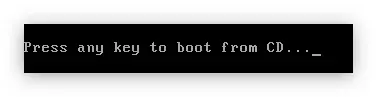
चरण 3: "कमांड लाइन" चालवा
आपण एंटर दाबा, खाली स्क्रीनशॉटमध्ये दर्शविल्याप्रमाणे ब्लू स्क्रीन दिसते.
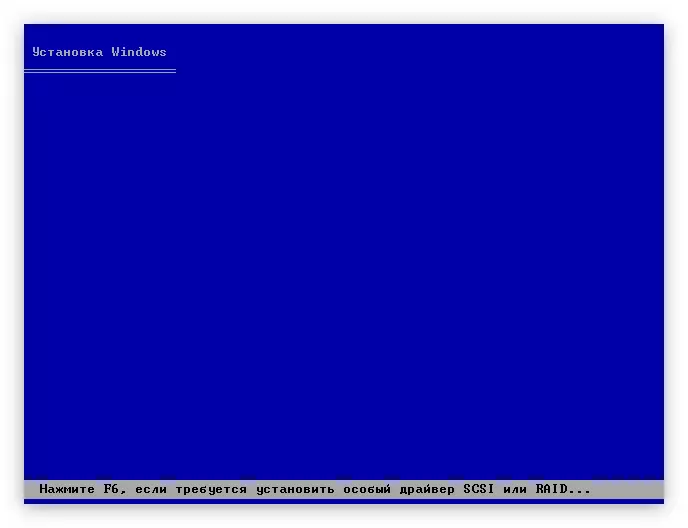
काहीही दाबा नाही, पुढील क्रियांच्या निवडीसह दिसणार्या खिडकीची प्रतीक्षा करा:
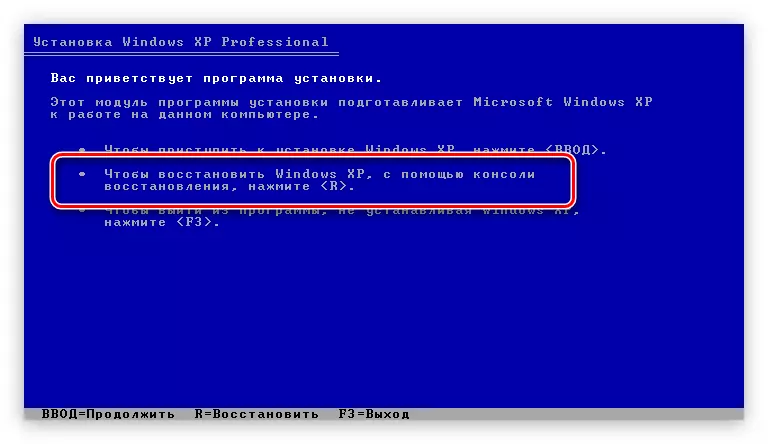
आपल्याला "कमांड लाइन" चालवण्याची गरज असल्यामुळे आपल्याला आर की दाबावी लागेल.
चरण 4: विंडोजमध्ये लॉग इन करा
"कमांड लाइन" उघडल्यानंतर, आपल्याला कमांड कार्यान्वित करण्याचे अधिकार मिळविण्यासाठी विंडोजमध्ये लॉग इन करणे आवश्यक आहे.
- स्क्रीन हार्ड डिस्कवर स्थापित ऑपरेटिंग सिस्टमची सूची प्रदर्शित करेल (केवळ एक ओएसच्या उदाहरणामध्ये). ते सर्व क्रमांकित आहेत. त्रुटी आढळल्यास आपल्याला ओएस निवडण्याची आवश्यकता आहे. हे करण्यासाठी, त्याचा नंबर प्रविष्ट करा आणि एंटर दाबा.
- त्यानंतर, आपण Windows XP स्थापित करताना निर्दिष्ट संकेतशब्दाची विनंती कराल. प्रविष्ट करा आणि एंटर दाबा.
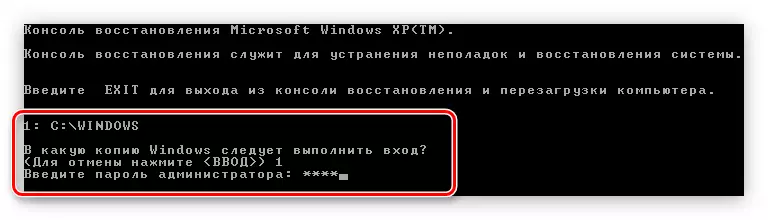
टीप: आपण ओएस स्थापित करताना कोणताही संकेतशब्द निर्दिष्ट न केल्यास, आपण केवळ एंटर दाबा.

आता आपण लॉग इन करता आणि आपण Hal.dll त्रुटी सुधारण्यासाठी थेट पुढे जाऊ शकता.
पद्धत 1: halpacking halpacking unpacking
विंडोज एक्सपी इंस्टॉलरवर, बर्याच गतिशील ग्रंथालय संग्रहण आहेत. तसेच hal.dll फाइल देखील आहे. हे hall.dl_ नावाच्या संग्रहात आहे. मुख्य कार्य स्थापित ऑपरेटिंग सिस्टमच्या इच्छित निर्देशिकेला योग्य संचयन अनपॅक करणे आहे.
सुरुवातीला आपल्याला माहित असणे आवश्यक आहे की पत्र काय आहे. हे करण्यासाठी, त्यांची सर्व यादी पहा. खालील आदेश प्रविष्ट करा:
नकाशा

उदाहरणार्थ, फक्त दोन डिस्क आहेत: सी आणि डी. आदेश जारी करण्यापासून हे स्पष्ट आहे की ड्राइव्हला पत्र डी, "सीडीआरएम 0" शिलालेखानुसार, फाइल सिस्टम आणि व्हॉल्यूमबद्दल माहितीची कमतरता आहे. .
आता आपल्याला आमच्याकडून स्वारस्याच्या Hal.dl_____कावासाठी मार्ग पहाण्याची आवश्यकता आहे. विंडोज एक्सपी असेंब्लीच्या आधारावर, ते "I386" किंवा "system32" फोल्डरमध्ये स्थित असू शकते. त्यांना डीआयआर आज्ञा वापरून तपासण्याची गरज आहे:
डीआर डी: \ i386 \ सिस्टम 32 \

डीआर डी \ i386 \
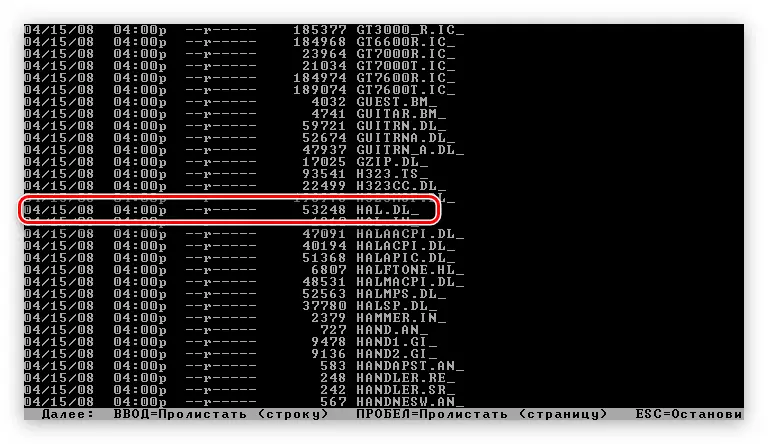
जसे आपण पाहू शकता, उदाहरणार्थ, hall.dl_ संग्रह "I386" फोल्डरमध्ये स्थित आहे, याचा मार्ग आहे:
डी: \ i386 \ hal.dl_
टीप: जर स्क्रीनवर प्रदर्शित केलेल्या सर्व फायली आणि फोल्डर्सची सूची योग्य नसेल तर की वापरून खाली स्क्रोल करणे शक्य आहे प्रविष्ट (खाली स्ट्रिंग खाली जा) किंवा जागा (पुढील शीट वर जा).
आता, वांछित फाईलला मार्ग जाणून घेणे, आम्ही ते ऑपरेटिंग सिस्टमच्या सिस्टम निर्देशिकेमध्ये अनपॅक करू शकतो. हे करण्यासाठी, खालील आदेश चालवा:
Expand डी: \ i386 \ hal.dl_ c: \ विंडोज \ सिस्टम 32
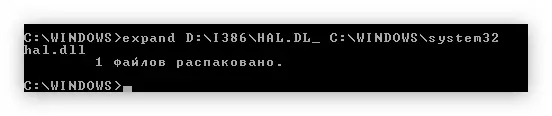
कमांड कार्यान्वित केल्यानंतर, आपल्याला सिस्टम निर्देशिका आवश्यक असलेली फाइल अनपॅक करणे. परिणामी, त्रुटी काढून टाकली जाईल. हे केवळ बूट ड्राइव्ह काढून टाकण्यासाठी आणि संगणक रीस्टार्ट करणेच आहे. आपण "कमांड लाइन" वरून थेट ते करू शकता, शब्द "निर्गमन" आणि एंटर दाबून.
पद्धत 2: ntoskrnl.ex_ अनपॅकिंग
मागील सूचना कोणत्याही परिणाम देत नाही, आणि संगणक पुन्हा सुरू केल्यानंतर, तरीही आपल्याला त्रुटी मजकूर दिसेल, याचा अर्थ ही समस्या केवळ Hal.dll फाइलमध्येच नाही तर ntoskrnl.exe अनुप्रयोगामध्ये देखील आहे. वस्तुस्थिती अशी आहे की ते एकमेकांशी जोडलेले आहेत आणि स्क्रीनवर सबमिट केलेल्या अर्जाच्या अनुपस्थितीत, HARL.DL चा उल्लेख असलेली त्रुटी नाही.
समस्या त्याच प्रकारे सोडविली जाते - आपल्याला बूट ड्राइव्हवरून संग्रहण अनपॅक करणे आवश्यक आहे, ज्यामध्ये ntoskrnl.exe आहे. त्याला ntoskrnl.ex_ म्हणतात आणि hal.dl_ म्हणून समान फोल्डरमध्ये आहे.
अनपॅकिंग आधीच "expand" कमांडशी परिचित आहे:
Expand डी: \ i386 \ ntoskrnl.ex_ c: \ विंडोज \ सिस्टम 32
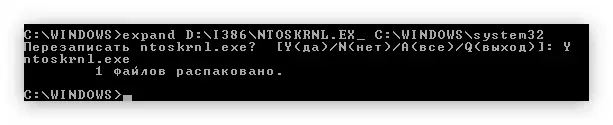
Unzipping केल्यानंतर, संगणक रीस्टार्ट करा - त्रुटी अदृश्य करणे आवश्यक आहे.
पद्धत 3: boot.ini फाइल संपादित करणे
मागील मार्गावरून आपण कसे समजू शकता, Hal.dll ला लायब्ररीचा उल्लेख असलेली एक त्रुटी संदेश नेहमीच याचा अर्थ असा नाही की कारण फाइल स्वतःच आहे. मागील पद्धती त्रुटी सुधारण्यात मदत करत नसल्यास, बहुतेकदा, समस्या चुकीच्या निर्दिष्ट बूट फाइल पॅरामीटर्समध्ये आहे. बर्याचदा असे घडते जेव्हा अनेक ऑपरेटिंग सिस्टम एका संगणकावर स्थापित होतात, परंतु जेव्हा विंडोज पुनर्संचयित होते तेव्हा फाइल विकृत केली जाते.आता प्रणाली boot.ini फाइल डाउनलोड यादीमध्ये जोडली गेली आहे. जर याचे कारण हे होते, तर त्रुटी काढून टाकली जाईल. हे केवळ संगणक रीस्टार्ट करण्यासाठीच राहते.
पद्धत 4: त्रुटींसाठी डिस्क तपासा
वरील, ऑपरेटिंग सिस्टम स्तरावर समस्या सोडविणार्या सर्व पद्धती दर्शविल्या गेल्या. पण असे घडते की हार्ड डिस्क फॉल्टमध्ये कारण आहे. हे नुकसान होऊ शकते, कारण क्षेत्रातील कोणत्या भागात सहजपणे कार्य करत नाही. अशा क्षेत्रांमध्ये, खूपच हेल.डीएल फाइल असू शकते. त्रुटींसाठी डिस्क तपासण्याची आणि तपासणीच्या बाबतीत त्यांना दुरुस्त करणे हे समाधान आहे. हे करण्यासाठी, आपल्याला "कमांड लाइन" मध्ये कमांड कार्यान्वित करणे आवश्यक आहे:
Chkdk / पी / आर
ती त्रुटींसाठी सर्व खंडांची तपासणी करेल आणि शोधल्यास त्यांना दुरुस्त करेल. संपूर्ण प्रक्रिया स्क्रीनवर दर्शविली जाईल. त्याच्या अंमलबजावणीचा कालावधी व्हॉल्यूम व्हॉल्यूमपासून थेट अवलंबून असतो. प्रक्रिया पूर्ण झाल्यावर, संगणक रीस्टार्ट करा.
त्यानंतर, सिस्टम स्वयंचलितपणे लायब्ररी नोंदणी करेल आणि त्रुटी अदृश्य होईल. असे झाल्यास, आपल्याला ते स्वहस्ते नोंदणी करणे आवश्यक आहे. हे कसे करावे, आपण आमच्या साइटवरील संबंधित लेखातून शिकू शकता.
अधिक वाचा: विंडोजमध्ये डीएलएल फाइल कशी नोंदणी करावी
पद्धत 2: पुनर्संचयित ntoskrnl.exe
विंडोज एक्सपीच्या बाबतीत, त्रुटी उद्भवण्याचे कारण ntoskrnl.exe फाइल सिस्टममध्ये कमी किंवा नुकसान होऊ शकते. ही फाइल पुनर्संचयित करण्याची प्रक्रिया हेल.डीएल फाइल सारखीच आहे. सुरुवातीला आपल्याला संगणकावर ते डाउनलोड करणे आवश्यक आहे, नंतर आधीपासूनच परिचित सिस्टम 32 डिरेक्ट्रीकडे जा, जे मार्गावर आहे:सी: \ विंडोज \ सिस्टम 32
त्यानंतर, केवळ रेकॉर्ड केलेल्या लीई-सीडी विंडोजसह फ्लॅश ड्राइव्ह काढून टाकणे आणि संगणक रीस्टार्ट करणे हेच राहते. त्रुटी अबी असावी.
पद्धत 3: boot.ini संपादित करणे
थेट-सीडी boot.ini मध्ये, इझीबीसीडी प्रोग्राम वापरून संपादित करण्याचा सर्वात सोपा मार्ग आहे.
अधिकृत साइटवरून इझीबीसीडी प्रोग्राम डाउनलोड करा
टीप: साइटवर प्रोग्रामच्या तीन आवृत्त्या आहेत. विनामूल्य डाउनलोड करण्यासाठी, आपल्याला "नोंदणी" बटणावर क्लिक करून "नॉन-कमर्शियल" आयटम निवडणे आवश्यक आहे. त्यानंतर आपल्याला लॉगिन आणि पासवर्ड प्रविष्ट करण्यास सांगितले जाईल. हे करा आणि "डाउनलोड करा" बटणावर क्लिक करा.
त्याच्या स्थापनेची प्रक्रिया अगदी सोपी आहे:
- डाउनलोड केलेले इंस्टॉलर चालवा.
- पहिल्या विंडोमध्ये "पुढील" बटणावर क्लिक करा.
- पुढे, "मी सहमत आहे" बटण क्लिक करून परवाना कराराच्या अटी स्वीकार.
- स्थापित घटक निवडा आणि "पुढील" क्लिक करा. सर्व सेटिंग्ज डीफॉल्टनुसार सोडण्याची शिफारस केली जाते.
- ज्या फोल्डरला स्थापित केले जाईल ते फोल्डर निर्दिष्ट करा आणि "स्थापित" क्लिक करा. आपण ते स्वहस्ते नोंदणी करू शकता, परंतु आपण "ब्राउझ करा ..." बटण क्लिक करू शकता आणि "एक्सप्लोरर" वापरून निर्दिष्ट करू शकता.
- स्थापना पूर्ण होईपर्यंत प्रतीक्षा करा आणि समाप्त क्लिक करा. जर आपल्याला प्रोग्राम नंतर चालवण्याची इच्छा नसेल तर इझीबीसीडी आयटम चालवा पासून टिक काढून टाका.
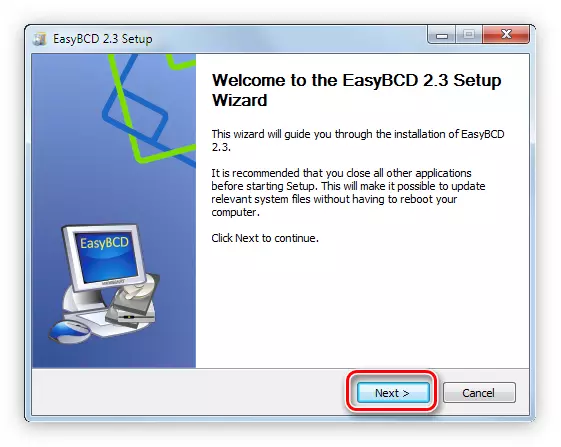
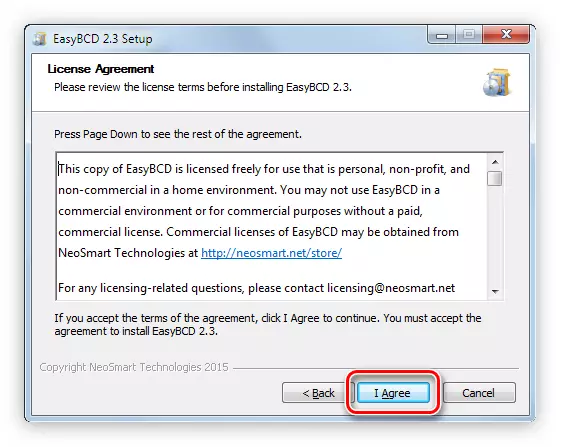
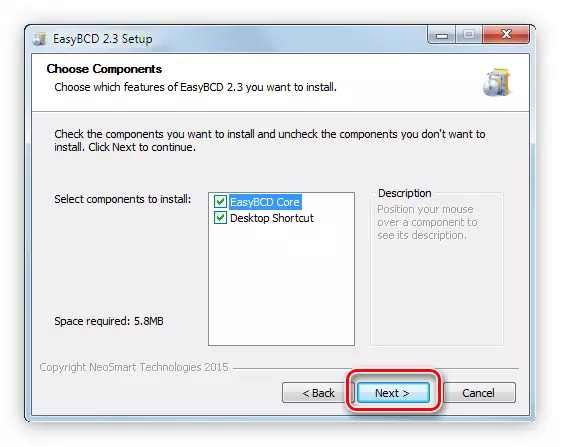
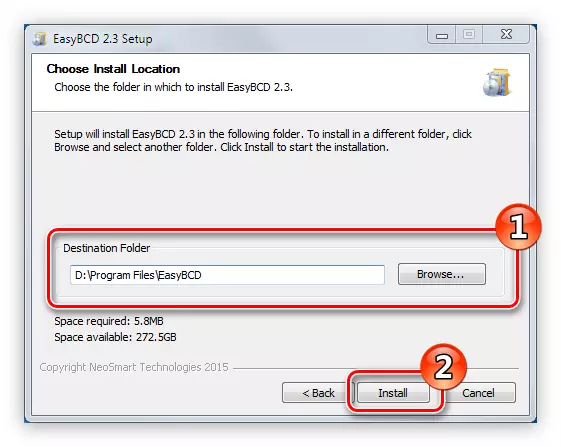

स्थापना केल्यानंतर, बूट.नी फाइल सेट करण्यासाठी थेट पुढे जाऊ शकता. यासाठी:
- प्रोग्राम चालवा आणि "बीसीडी स्थापित" विभागात जा.
टीप: जेव्हा आपण प्रथम प्रारंभ करता तेव्हा, गैर-व्यावसायिक आवृत्ती वापरण्याच्या नियमांसह स्क्रीनवर सिस्टम संदेश दिसेल. प्रोग्राम सुरू करणे सुरू ठेवण्यासाठी, ओके क्लिक करा.
- विभाग "विभाग" ड्रॉप-डाउन सूचीमध्ये, डिस्क 100 एमबी आकार निवडा.
- मग, "एमबीआर पर्याय" क्षेत्रामध्ये, "विंडोज व्हिस्टा / 7/8 मध्ये एमबीआर मध्ये स्थापित करा" स्थितीवर स्विच सेट करा.
- "एमबीआर पुन्हा" क्लिक करा.
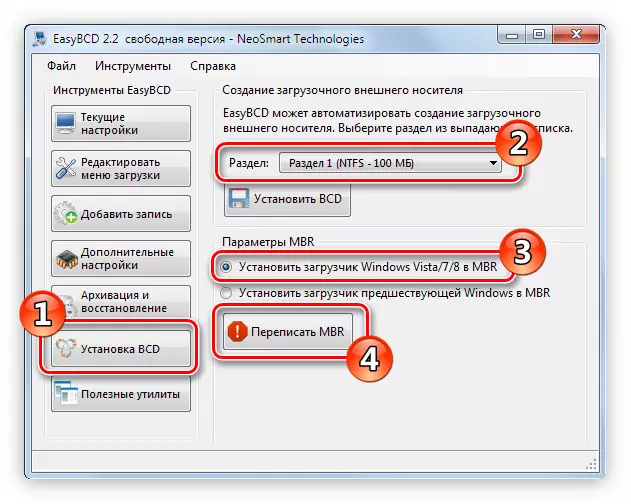
त्यानंतर, boot.ini फाइल संपादित केली जाईल, आणि त्यात समाविष्ट झाल्यास, Hallll त्रुटी दुरुस्त केली जाईल.
पद्धत 4: त्रुटींसाठी डिस्क तपासा
जेव्हा हार्ड डिस्कवरील सेक्टर हार्ड डिस्कवरील क्षेत्र खराब असेल तर खराब झाल्यामुळे त्रुटी आली असल्यास, या डिस्कने त्रुटींसाठी तपासले पाहिजे आणि शोधण्याच्या बाबतीत त्यांना दुरुस्त करणे आवश्यक आहे. आमच्या साइटवर या विषयावर संबंधित लेख आहे.अधिक वाचा: हार्ड डिस्कवर त्रुटी आणि तुटलेली क्षेत्रे काढून टाकणे (2 मार्ग)
निष्कर्ष
Hal.dll त्रुटी अगदी क्वचितच होते, परंतु ते प्रकट झाल्यास, ते नष्ट करण्याचे अनेक मार्ग आहेत. दुर्दैवाने, कारण असंख्य रक्कम असू शकते या वस्तुस्थिती लक्षात घेऊन ते सर्व मदत करू शकत नाहीत. जर वरील सूचनांनी कोणताही परिणाम दिला नाही तर शेवटचा पर्याय ऑपरेटिंग सिस्टम पुन्हा स्थापित केला जाऊ शकतो. परंतु पुनर्संचयित प्रक्रियेत, काही डेटा हटविल्या जाणार्या काही डेटा केवळ अत्यंत प्रकरणांमध्ये केवळ मूलभूत उपायांमध्ये जाण्याची शिफारस केली जाते.
